Ohne Passwörter, Benutzernamen und PINs geht im Informationszeitalter rein gar nichts mehr. Ganz gleich ob E-Mails, Online-Banking oder Social Media – der Login wird überall abgefragt. Da kann man schon mal den Überblick verlieren. Damit Sie sich nicht mehr alles selbst merken müssen, gibt es Passwort Manager für Android, die Ihre Anmeldedaten speichern, synchronisieren und sogar automatisch eingeben. In diesem Beitrag stellen wir Ihnen die besten Tools zur Passwortverwaltung im Detail vor.
Aus Sicherheitsgründen wird empfohlen, nicht für alle Konten und Webseiten dieselben Anmeldedaten zu verwenden. Sich diese alle zu merken, ist fast unmöglich. Abhilfe schafft ein Passwort Safe, in dem Sie alle Passwörter sicher an einem zentralen Ort abspeichern.
„Den“ besten Passwort Manager gibt es nicht. Alle hier vorgestellten Apps haben Ihre Vor- und Nachteile. Auf welche Ihre Wahl letztendlich fällt, hängt von der individuellen Nutzung ab.
Ja, allerdings erfordert die Synchronisation mit mehreren Geräten bei den meisten Tools ein Upgrade auf eine kostenpflichtige Premium-Version.
Inhalt [Ausblenden]
1. LastPass Password Manager

Der LastPass Passwort Manager für Android ist die mobile Version des gleichnamigen Passwort-Managers für Windows und hilft Ihnen dabei, den Überblick über Ihre Anmeldedaten zu behalten. Nach dem Start der App erstellen Sie im ersten Schritt ein Konto beim Anbieter. Dazu müssen Sie Ihre E-Mail-Adresse angeben und ein Masterpasswort erstellen. Clever: LastPass überprüft dabei sogar, wie sicher Ihr Master-Key ist und ob häufig verwendete Begriffe und Phrasen darin vorkommen. Allerdings beschränkt sich der Schutz leider ausschließlich auf englische Begriffe.
Die App verfügt zudem über einen eigenen Browser, der Sie auf allen eingetragen Seiten automatisch einloggt. Insgesamt können Sie auf 17 Vorlagen (z.B. für Webseiten, Karteninformationen oder Bank-Daten) auswählen und dafür Anmeldedaten anlegen. Auch Bilder und Audio-Files können mit abgespeichert werden.
Gut zu wissen: Alternativ zum Masterpasswort können Sie auch eine PIN vergeben oder Ihren Fingerabdruck zum Entsperren von LastPass benutzen. Die sicherste Variante ist und bleibt aber immer noch das Passwort. Sollte Ihnen kein sicheres Passwort einfallen, können Sie sich über den integrierten Generator eine geeignete Kombination erstellen lassen.
Die kostenlose Version von LastPass kann auf einem Android-Gerät genutzt werden. Eine Synchronisation mit den Clients anderer Geräte ist allerdings nur durch ein Upgrade auf die Premium-Version (in Form eines monatlichen Abos) möglich. Mehr Informationen dazu finden Sie auf der Herstellerseite.
2. 1Password – Passwort Manager
Auch der beliebte Passwort Manager 1Password prüft Ihr Masterkennwort auf seine Stärke, achtet dabei im Gegensatz zu LastPass nicht auf häufig verwendete Phrasen und Wörter. Und auch der Kennwort-Generator bietet im Vergleich zur Konkurrenz deutlich weniger Einstellungsmöglichkeiten. Wenn Sie auch den 1Password-Desktop-Client nutzen, haben Sie die Möglichkeit, direkt bei der Einrichtung einen lokal oder in der Cloud gespeicherten Datensatz zu übernehmen. Beim Anlegen neuer Accounts wählen Sie hingegen aus einer Vielzahl praktischer Vorlagen, wie beispielsweise Bankdaten oder Log-Ins für Webseiten.
Die Software ist sehr simpel aufgebaut und punktet durch sein intuitives Bedienkonzept. Sämtliche Einträge sind in übersichtlichen Kategorien angeordnet und innerhalb dieser wiederum alphabetisch sortiert. Die 1Password-App unterstützt überdies Team- und Familienaccounts, über die Sie Ihre Anmeldedaten, Informationen und Dokumente problemlos mit anderen Team-Mitgliedern oder Familienangehörigen teilen können. Sollte Ihr Gerät einmal verloren gehen, sorgt die automatische Sperrung dafür, dass Ihr Tresor weiterhin geschützt bleibt.
Gut zu wissen: Eine Funktion, die ausschließlich 1Password bietet, ist der sogenannten Reisemodus. Einmal aktiviert, löscht er alle Daten vom Gerät und stellt Sie im Anschluss aus der Cloud wieder her. Das ist beispielsweise dann sehr hilfreich, wenn Sie Ihr Smartphone bei einer Grenzkontrolle abgeben müssen.
Der 1Password Manager kann 30 Tage kostenlos getestet werden, danach ist ein Upgrade auf ein kostenpflichtiges Premium-Abo erforderlich. Mit diesem erhalten Sie allerdings neben der App selbst auch noch einmal 1 GB Cloud-Speicher obendrauf.
3. SafeInCloud Passwort Manager
Der SafeInCloud Passwort Manager speichert Ihre Kennwörter und Login-Daten in einer verschlüsselten Datenbank, die Sie mittels Synchronisierungs-Funktion auf alle Ihre Endgeräte und sogar in die Cloud übertragen können. Die Speicherung Ihrer Passwörter erfolgt lokal mit einer starken 256-Bit-Verschlüsselung. Auf Wunsch wird überdies automatisch ein Backup bei Google Drive, Dropbox, OneDrive oder Yandex Disk angelegt. So haben Sie über die App auch von unterwegs stets Zugriff auf Ihre Login-Daten.
Gut zu wissen: Beim Wechsel von einem anderen Passwort-Manager zu SafeInCloud können die Daten aus der vorherigen Software problemlos importiert werden. Unterstützt werden zahlreiche Anbieter, darunter unter anderem LastPass, Bitdefender, GData und der Kaspersky Password Manager.
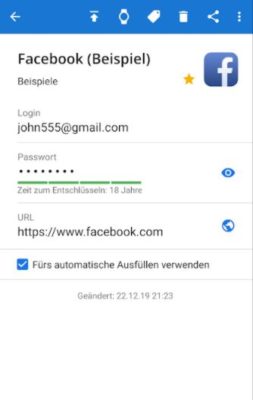
Die Anmeldung im SafeInCloud Passwort Manager erfolgt wahlweise über ein Kennwort, Face-ID oder Touch-ID. Ein leistungsstarker Passwort Generator unterstützt Sie beim Anlegen neuer Kennwörter. Bereits gespeicherte Zugangsdaten lassen sich bei Bedarf mit Labeln und zusätzlichen Informationen versehen.
Der SafeInCloud Passwort Manager ist in der Basis-Version kostenlos und erlaubt eine zweiwöchige Nutzung der Pro-Funktionen. Nach Ablauf des Test-Zeitraumes müssen Sie diese jedoch in Form eines In-App-Kaufes hinzuerwerben.
4. RoboForm
Beim RoboForm Passwort Manager liegt der Fokus in erster Linie auf Übersichtlichkeit. Die Organisation der Passwörter erfolgt in Ordnern und Unterordnern, so verlieren Sie nie den Überblick über Ihre Zugangsdaten. Gespeichert werden diese in einer Datenbank, die durch eine 256-Bit-Verschlüsselung geschützt ist. Passwörter, die Sie in Apps oder Webseiten eingegeben sichert RoboForm automatisch. Darüber hinaus haben Sie aber auch die Möglichkeit, einige Go-To-Passwörter direkt in einer Zusammenstellung abzulegen.
Gut zu wissen: Sollten Sie Ihre Daten aus irgendeinem Grund (z.B. Krankheit) nicht mehr selbst aufrufen können, bietet RoboForm einen „Notfallzugriff“. Dieser erlaubt einer ausgewählten Vertrauensperson den vollen Zugriff auf Ihre Daten.
Auch der Umstieg von einem anderen Passwort-Tool zu RoboForm ist kein Problem. Die App liest die Daten von Konkurrenten wie der Open Source Alternative KeePass oder Dashlane aus und importiert Sie in die eigenen Datenbank. Auch bereits bestehende Logins aus Chrome, Firefox, Internet Explorer und Opera können Sie direkt übernehmen. Für die Anmeldung steht neben klassischem Masterpasswort und Touch-ID auch ein mehrstufiges Authentifizierungs-Verfahren zur Wahl. Sollte Ihnen einmal kein vernünftiges Passwort einfallen, hilft Ihnen der integrierte Passwort-Generator weiter. Auf Wunsch analysiert das Tool alle Datenbankeinträge auf schwache Kennwörter oder Duplikate.
RoboForm kann mit zwei Identitäten und zehn Login-Kombinationen (sogenannten „Pass Cards“) dauerhaft kostenlos genutzt werden. Premium-Funktionen, wie beispielsweise die Synchronisation mit anderen Plattformen, müssen allerdings nach Ablauf des Testzeitraumes von 30 Tagen per In-App-Kauf hinzuerworben werden.

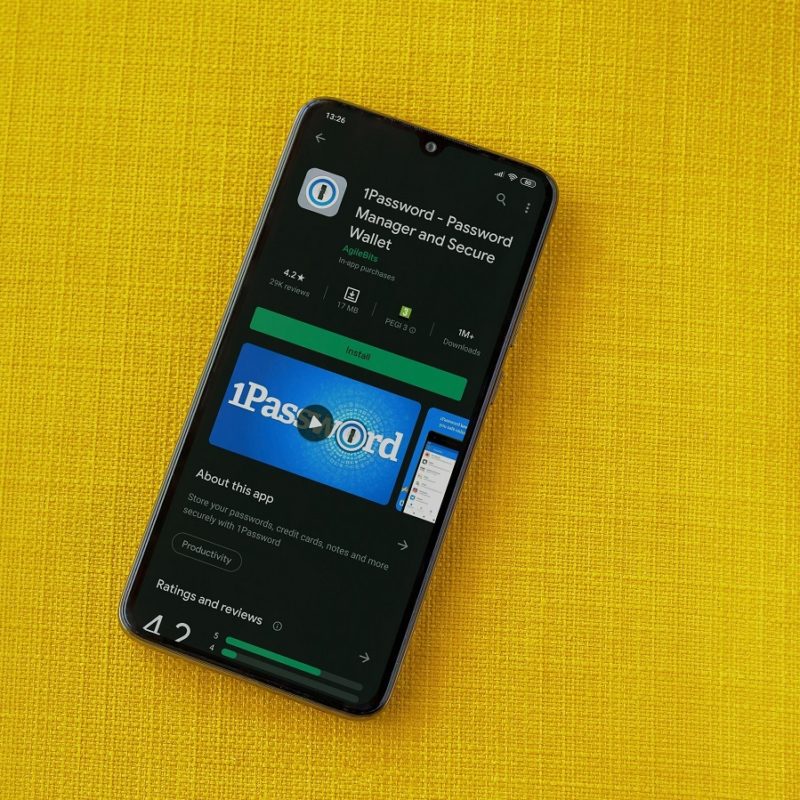

 (22 votes, average: 4,20 out of 5)
(22 votes, average: 4,20 out of 5)